- Виндовс 10 има много тога да понуди, а Блуетоотх технологија заузима важну улогу када су у питању корисне функције овог ОС-а.
- Извлачењем гломазних каблова можете упарити уређаје са бежичним рачунаром. Али случајеви када се Блуетоотх слушалице не повезују нажалост нису ретки. Ево како овај лош сценарио претворити у меморију.
- Погледајте наш Блуетоотх и Слушалице одељке за више идеја за решавање проблема.
- Тражите дијагностику стручног нивоа? Само напред и обележите наш опсежни обележивач Водичи за лаптоп и ПЦ.

Овај софтвер ће поправити уобичајене рачунарске грешке, заштитити вас од губитка датотека, малвера, квара хардвера и оптимизирати ваш рачунар за максималне перформансе. Решите проблеме са рачунаром и уклоните вирусе сада у 3 једноставна корака:
- Преузмите алатку за поправак рачунара Ресторо који долази са патентираним технологијама (патент доступан овде).
- Кликните Покрените скенирање да бисте пронашли проблеме са Виндовсом који би могли да узрокују проблеме са рачунаром.
- Кликните Поправи све да бисте решили проблеме који утичу на сигурност и перформансе рачунара
- Ресторо је преузео 0 читаоци овог месеца.
Виндовс 10 има пуно корисних функција, укључујући могућност брзог повезивања уређаја са рачунаром, без потребе за кабловима око стола помоћу Блуетоотх технологије.
Блуетоотх вам омогућава да користите широк спектар бежичних уређаја, као што је слушалице, звучника, мишеви, тастатуре, и многи други.
Од свих ових справа, Блуетоотх слушалице су похваљени због њихове способности да испоручују квалитетан звук без каблова, тако да је индустрија слушалица заиста прихватила ову технологију и започела је широку производњу.
У Блуетоотх-у је све сјајно када ради, али далеко је од савршеног и понекад ћете наићи проблеми са повезивањем.
Ако имате посла са случајем да се Блуетоотх слушалице не повезују, постоји низ корака за решавање проблема које можете следити.
Шта могу да урадим ако рачунар не може да пронађе Блуетоотх слушалице?
- Уверите се да су уређаји које желите да упарите компатибилни
- Проверите да ли могу да се повежу други Блуетоотх уређаји
- Проверите да ли сте правилно повезали слушалице са рачунаром
- У подешавањима недостаје Блуетоотх - ажурирајте софтвер управљачког програма
- Користите алатку за решавање проблема са хардвером и уређајима
1. Уверите се да су уређаји које желите да упарите компатибилни
Ваше слушалице имају одређени профил који прецизно описује уређаје са којима се може повезати. Ако нисте сигурни, наставите и проверите упутство за употребу.
Такође, ако користите оперативни систем Виндовс 10 Април Упдате, проверите своје Блуетоотх профиле како би били сигурни да су компатибилни са овом верзијом ОС-а.
2. Проверите да ли могу да се повежу други Блуетоотх уређаји
Ако не можете да повежете Блуетоотх слушалице са рачунаром, кривац можда уопште нису ваше слушалице.
Покрените скенирање система да бисте открили потенцијалне грешке

Преузмите Ресторо
Алат за поправак рачунара

Кликните Покрените скенирање да бисте пронашли проблеме са Виндовсом.

Кликните Поправи све да реши проблеме са патентираним технологијама.
Покрените скенирање рачунара помоћу алатке за обнављање система Ресторо да бисте пронашли грешке које узрокују сигурносне проблеме и успоравање. По завршетку скенирања, поступак поправке ће оштећене датотеке заменити новим Виндовс датотекама и компонентама.
Други предлог је да видите да ли други Блуетоотх уређаји могу да се повежу са рачунаром. Ако не можете да повежете друге Блуетоотх уређаје са рачунаром, проблем није у слушалицама.
То је заправо Блуетоотх проблем са уређајем. Ако се упарују други Блуетоотх уређаји, проверите доле наведено решење бр.
Блуетоотх не ради у оперативном систему Виндовс 10? Погледајте овај детаљни водич да бисте га поправили.
3. Проверите да ли сте правилно повезали слушалице са рачунаром
Ако ваш преносник не може да пронађе Блуетоотх слушалице, такође треба да проверите да ли сте исправно следили кораке за упаривање. Да бисте то урадили, користите следеће кораке:
- Отвори Подешавања и кликните на Уређаји
- Кликните на Блуетоотх и други уређаји и укључите Блуетоотх прекидач
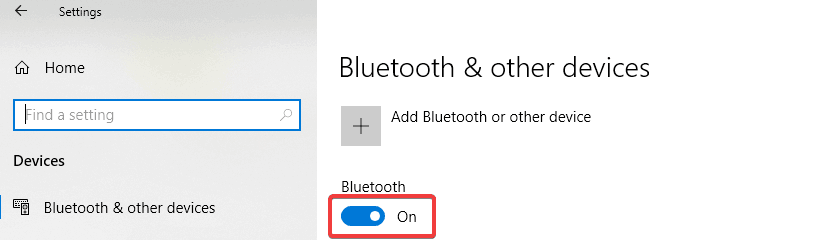
- Кликните Додајте Блуетоотх или други уређај дугме за повезивање слушалица
- Ставите слушалице у такозвани режим открића. Сваки сет слушалица то постиже на другачији начин, па ћете морати да упутите упутства за слушалице како да кренете у поступак
- Врати се на Блуетоотх подешавања страницу на рачунару и изаберите Блуетоотх или други уређаји
- Кликните на Блуетоотх и изаберите свој слушалице са листе уређаја - то може потрајати, али ваше слушалице ће се појавити на листи
- Кликните Повежите се дугме за упаривање, а затим кликните на Готово дугме
4. У подешавањима недостаје Блуетоотх - ажурирајте управљачке програме
Ако опција Блуетоотх недостаје у подешавањима, постоји шанса да је проблем повезан са проблемом са управљачким програмом, па је друга идеја поново инсталирајте Блуетоотх управљачки програм или инсталирајте најновије ажурирање доступно на веб локацији произвођача за подршку.
Такође можете да извршите претрагу на мрежи са именом ваших слушалица заједно са речју возач. Препоручујемо вам да следите њихова упутства за инсталирање управљачког програма, али ако не можете пронаћи упутства, можете користити ове кораке:
- Притисните Виндовс + Р. типке, тип девмгмт.мсц у дијалошком оквиру и притисните Ентер
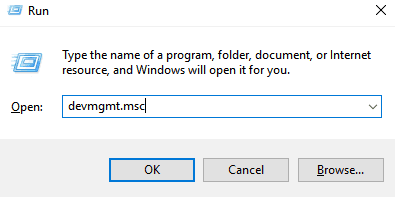
- Једном у Менаџер уређаја, проширите категорију Блуетоотх и пронађите свој слушалице
- Кликните десним тастером миша и изаберите Ажурирати драјвер опција
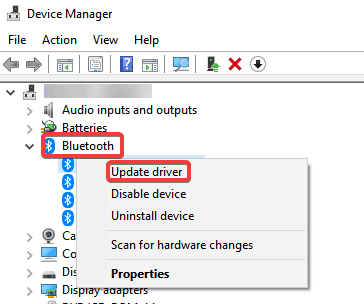
- Изаберите Потражите софтвер за управљачки програм на мом рачунару опција

- Наведите пут за управљачки програм који сте преузели.
- Кликните Следећи да бисте довршили ажурирање.
- Након завршетка корака, користите упутства наведена у Решењу бр. 3 за повезивање слушалица
Ако је ваша Блуетоотх тастатура повезана, али и даље не ради, ево шта треба да урадите.
5. Користите алатку за решавање проблема са хардвером и уређајима
Ако и даље не можете поправити Блуетоотх везу због проблема са управљачким програмом у оперативном систему Виндовс 10, можете да употребите алатку за решавање проблема са хардвером и уређајима да бисте решили овај проблем:
- Тип решавање проблема у Претрага кутију и притисните Ентер
- У Решавање проблема прозор, идите на Пронађите и решите друге проблеме и изабрати Хардвер и уређаји
- Кликните на Покрените алатку за решавање проблема
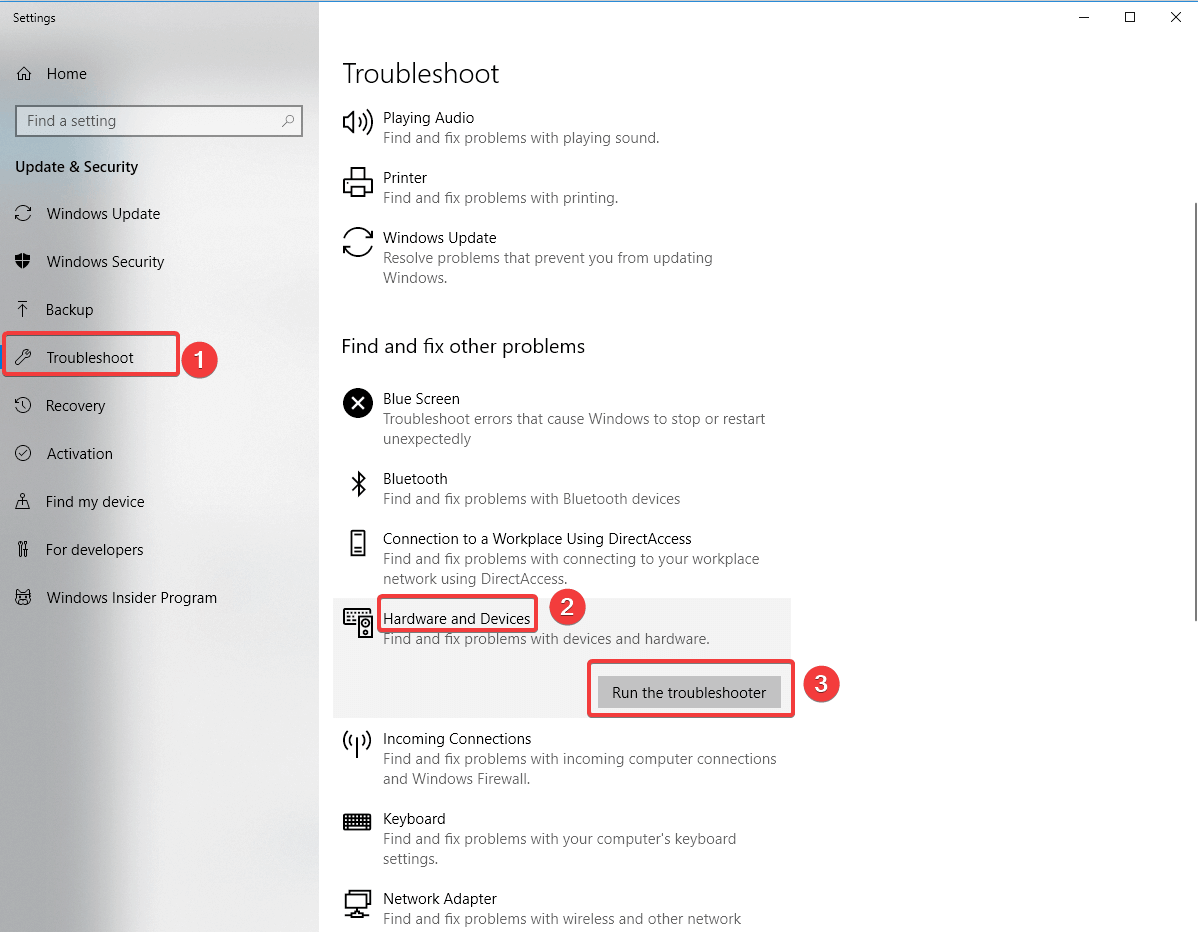
- Кликните Следећи да бисте покренули алатку за решавање проблема
- Пратите упутства на екрану да бисте довршили задатак
Надамо се да вам је овај чланак био користан. Ако имате додатна решења за решавање овог проблема, не устручавајте се да нас обавестите у одељку за коментаре испод.
 Још увек имате проблема?Поправите их помоћу овог алата:
Још увек имате проблема?Поправите их помоћу овог алата:
- Преузмите овај алат за поправак рачунара оцењено одличним на ТрустПилот.цом (преузимање почиње на овој страници).
- Кликните Покрените скенирање да бисте пронашли проблеме са Виндовсом који би могли да узрокују проблеме са рачунаром.
- Кликните Поправи све да реши проблеме са патентираним технологијама (Ексклузивни попуст за наше читаоце).
Ресторо је преузео 0 читаоци овог месеца.


![Како поправити Блуетоотх аудио кашњење у оперативном систему Виндовс 11 [решено]](/f/0624ef6cab6bb60f7004a51aa10d5492.png?width=300&height=460)